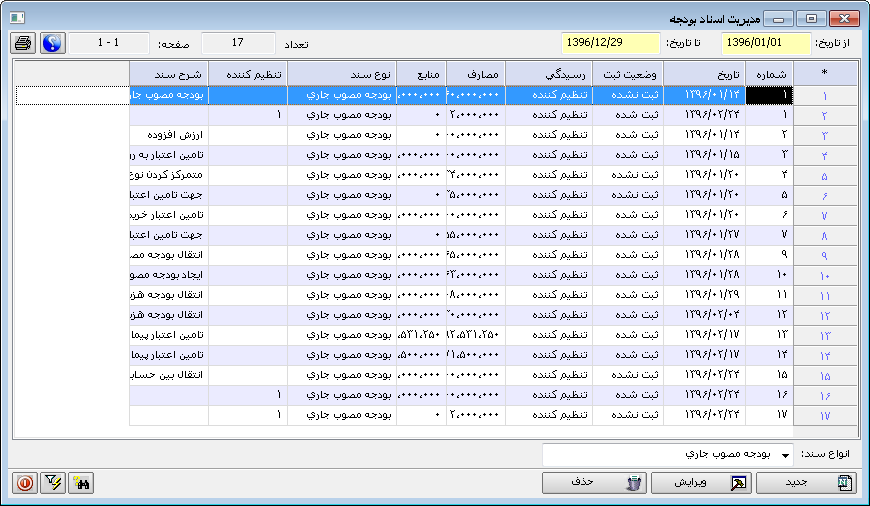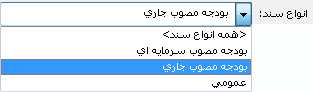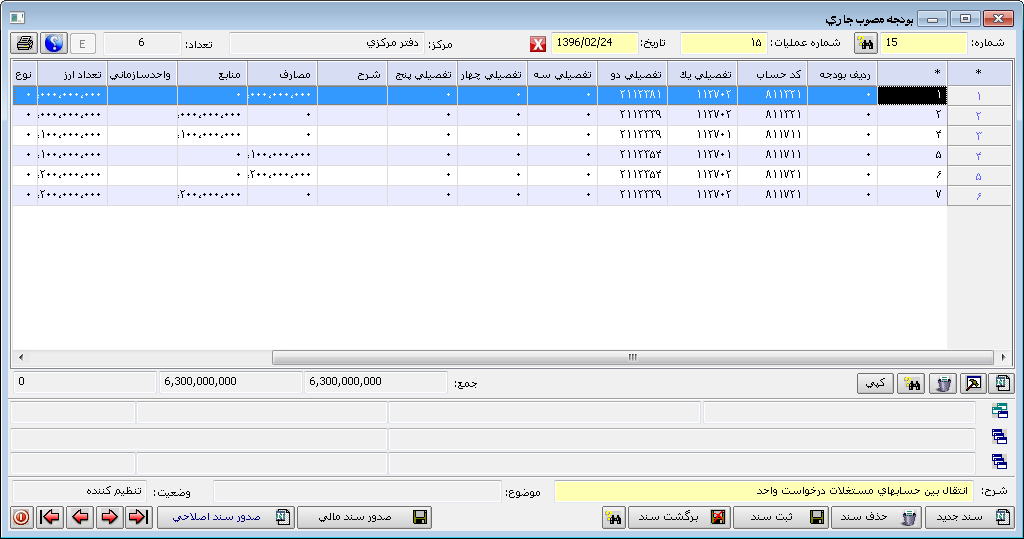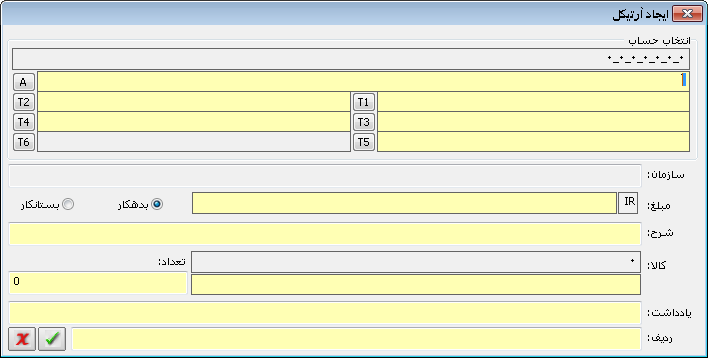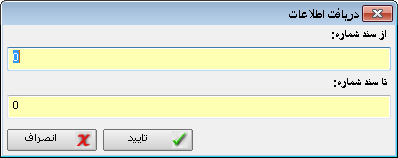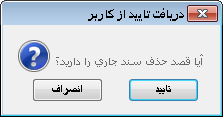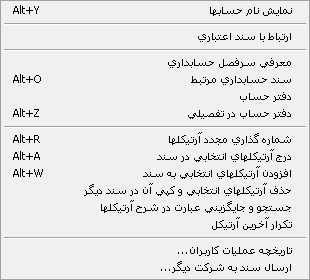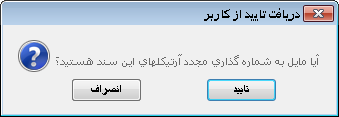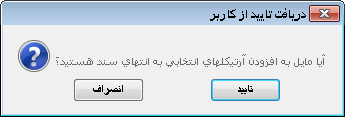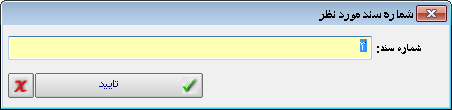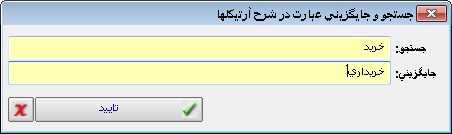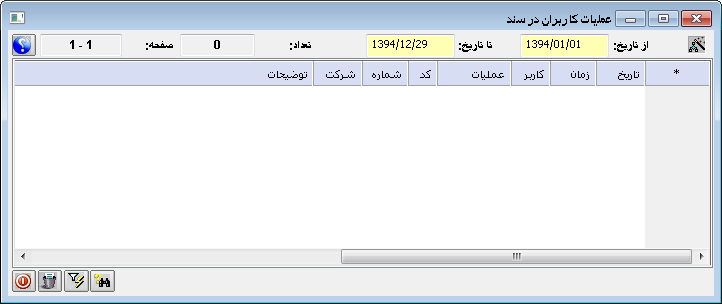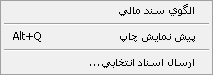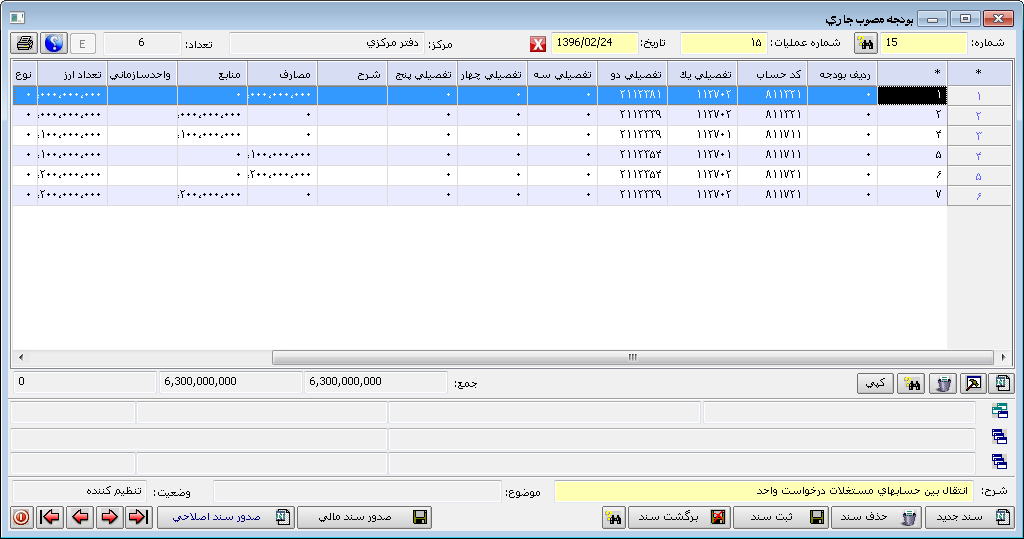
اجزای فرم سند بودجه
شماره : در این فیلد شماره سند بودجه را درج کنید. سیستم به طور پیش فرض یک رقم بالاتر از آخرین شماره سند را پیشنهاد می دهد که قابل تغییر توسط کاربر است. برای یافتن یک سند بودجه نیز می توانید شماره آن را در اینجا تایپ کرده و روی علامت  کلیک کنید تا سند مورد نظر باز شود. کلیک کنید تا سند مورد نظر باز شود.
شماره عملیات : این فیلد محل درج شماره عطف است و با استفاده از آن می توانید سند جاری را به اسناد بایگانی شده آن معطوف نمایید.
تاریخ : این فیلد تاریخ ایجاد سند را نمایش می دهد که قابل تغییر توسط کاربر است.
مرکز : در شرکت هایی که از نسخه هولدینگ سیستم استفاده می کنند، با کلید Enter در این فیلد می توانید مرکز مالی مورد نظر خود را انتخاب نمایید.
 : این علامت برای سندهای ارزی کاربرد دارد. با کلیک بر آن، فیلدهای نوع ارز، نرخ ارز و تعداد ارز به ستون ها اضافه می گردد و با انتخاب مجدد آن، فیلدهای مذکور حذف خواهند شد. : این علامت برای سندهای ارزی کاربرد دارد. با کلیک بر آن، فیلدهای نوع ارز، نرخ ارز و تعداد ارز به ستون ها اضافه می گردد و با انتخاب مجدد آن، فیلدهای مذکور حذف خواهند شد.
ایجاد، ویرایش و حذف آرتیکل های سند : برای ایجاد آرتیکل سند، روی علامت  کلیک کنید تا فرم ایجاد آرتیکل باز شود. کلیک کنید تا فرم ایجاد آرتیکل باز شود.
 ایجاد آرتیکل سند بودجه ایجاد آرتیکل سند بودجه
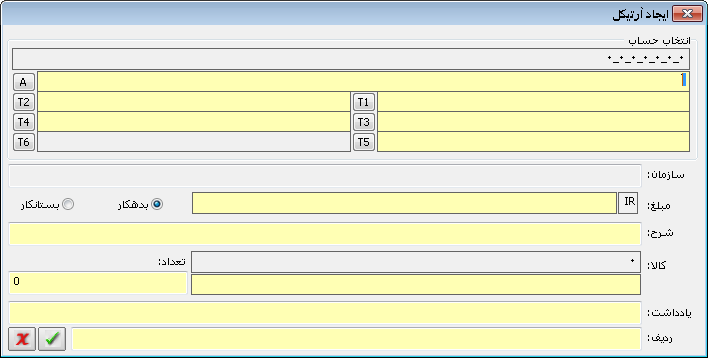
اجزای فرم ایجاد آرتیکل
انتخاب حساب : در اینجا حساب مورد نظر را در کادر انتخاب حساب، انتخاب نمایید. برای این کار بخشی از عنوان حساب را در ردیف اول نوشته و با کلید Enter فرم انتخاب حساب را باز کنید. پس از انتخاب حساب ثابت، تفصیلی های مربوطه را نیز به همین روش انتخاب کنید. در صورتیکه حساب ثابت انتخاب شده در فرم ارتباط حساب و تفصیلی، با شناورها مرتبط شده باشد، به محض انتخاب حساب ثابت، سیستم تفصیلی های مرتبط را نیز فراخوانی می کند.
سازمان : با استفاده از این آیتم می توانید ردیف سند بودجه را به یکی از واحدهای سازمانی که در فرم واحدهای سازمانی تعریف شده است، منتسب کنید. برای انتخاب واحد سازمانی، نشانگر را روی این فیلد قرار داده و با کلید Enter لیست واحدهای سازمانی ای را که به آن ها دسترسی دارید باز کنید. سپس واحد مورد نظر را انتخاب نمایید.
 در صورتیکه در فرم مدیریت گروه های کاری در مدیریت تنظیمات، کد تنظیم 1 فرم معرفی انواع اسناد اعتباری، برای گروه کاری کاربر فعال باشد، انتخاب واحد سازمانی در این فیلد الزامی است. در صورتیکه در فرم مدیریت گروه های کاری در مدیریت تنظیمات، کد تنظیم 1 فرم معرفی انواع اسناد اعتباری، برای گروه کاری کاربر فعال باشد، انتخاب واحد سازمانی در این فیلد الزامی است.
مبلغ : در این فیلد، مبلغ آرتیکل را نوشته و ماهیت آن را انتخاب کنید.
شرح : در صورت لزوم در اینجا شرح آرتیکل را درج کنید.
کالا : این فیلد در سند بودجه کاربرد ندارد.
تعداد : این فیلد در سند بودجه کاربرد ندارد.
ذینفع : این فیلد در سند بودجه کاربرد ندارد.
یادداشت : در این فیلد یادداشت های آرتیکل را وارد کنید. به طور مثال می توانید در این یادداشت شماره نامه مربوط به هر آرتیکل بودجه را درج کنید. سیستم این امکان را دارد که مانع ثبت آرتیکل با یادداشت تکراری شود.
ردیف : از آنجاییکه ردیف های بودجه دارای حساب و تفصیلی مستقل هستند، لذا لزومی به انتخاب آن ها در آرتیکل سند بودجه وجود ندارد و این فیلد غیرفعال می باشد.
در پایان با علامت  یا کلید میانبر Alt+K آرتیکل را تأیید نمایید. یا کلید میانبر Alt+K آرتیکل را تأیید نمایید.
امکانات منوی شناور فرم ایجاد آرتیکل

نمایش مانده حساب : در صورتیکه در نظر دارید پیش از ثبت آرتیکل، مانده حساب انتخاب شده را به تفکیک ارزهای مستقیم مشاهده کنید، می توانید از گزینه "نمایش مانده حساب" یا کلید میانبر Alt+B استفاده نمایید.
کپی مبلغ اختلاف سند : این امکان در این فرم کاربرد ندارد.
تغییر ماهیت آرتیکل : با انتخاب این گزینه یا کلید ترکیبی Alt+U ماهیت آرتیکل از بدهکار به بستانکار و از بستانکار به بدهکار تغییر می کند.
نام حساب به عنوان شرح پیش فرض : در صورتیکه در نظر دارید شرح آرتیکل همان نام حساب باشد، از این گزینه یا کلید ترکیبی Alt+W استفاده کنید.
|
برای ویرایش یا حذف آرتیکل از علامت های  یا Alt+M و یا Alt+M و  یا Alt+D استفاده نمایید. یا Alt+D استفاده نمایید.
 : با استفاده از این دکمه می توانید آرتیکل های یک یا چند سند بودجه را در سند جاری کپی کنید. با کلیک بر این دکمه پنجره زیر باز می شود که در آن لازم است شماره اسناد مورد نظر را به صورت یک بازه انتخاب کرده و پنجره را تأیید کنید. : با استفاده از این دکمه می توانید آرتیکل های یک یا چند سند بودجه را در سند جاری کپی کنید. با کلیک بر این دکمه پنجره زیر باز می شود که در آن لازم است شماره اسناد مورد نظر را به صورت یک بازه انتخاب کرده و پنجره را تأیید کنید.
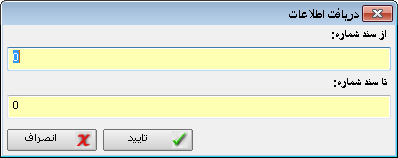
در این حالت سیستم آرتیکل های کلیه اسنادی را که در بازه مورد نظر قرار دارند، به سند جاری منتقل می کند. اینک می توانید اطلاعات آرتیکل ها را به دلخواه ویرایش کنید.
شرح : در این فیلد مشخص کنید که این بودجه بابت چیست.
موضوع : با کلید Enter در این فیلد، فرم انتخاب موضوع را باز کرده و موضوع مورد نظر را انتخاب نمایید. برای این کار می توانید با جستجوی کلید % لیست موضوعات را مشاهده نمایید. برای افزودن به لیست موضوعات به فرم موضوعات تأمین اعتبار مراجعه نمایید.
 توجه کنید که انتخاب موضوع برای سند بودجه الزامی می باشد. توجه کنید که انتخاب موضوع برای سند بودجه الزامی می باشد.
وضعیت : در این فیلد وضعیت سند به لحاظ ایجاد، تأیید، ثبت و ... نمایش داده می شود. این فیلد زمانی حائز اهمیت است که سند بودجه در فرایند رسیدگی اسناد توسط افراد مختلف تولید و تأیید شود.
 : پس از ثبت سند، برای ایجاد یک سند بودجه جدید یا باز کردن یک فرم خالی سند بودجه، روی این دکمه کلیک کنید یا از کلید میانبر Alt+Insert استفاده نمایید. : پس از ثبت سند، برای ایجاد یک سند بودجه جدید یا باز کردن یک فرم خالی سند بودجه، روی این دکمه کلیک کنید یا از کلید میانبر Alt+Insert استفاده نمایید.
 : در صورت لزوم برای حذف سند جاری از این دکمه یا کلید میانبر Alt+Delete استفاده نمایید. پس از کلیک روی این دکمه سیستم پیغام زیر را نمایش می دهد و در صورت تأیید آن توسط کاربر، سند حذف خواهد شد. : در صورت لزوم برای حذف سند جاری از این دکمه یا کلید میانبر Alt+Delete استفاده نمایید. پس از کلیک روی این دکمه سیستم پیغام زیر را نمایش می دهد و در صورت تأیید آن توسط کاربر، سند حذف خواهد شد.
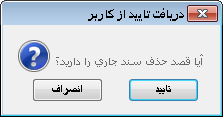
 اگر روی ردیف انتخابی اسناد بالادستی بودجه و اعتبارات (مثل سند بودجه نسبت به تخصیص، سند تخصیص نسبت به درخواست وجه و سند درخواست وجه نسبت به تأمین) سند پایین دستی صادر شده باشد، حسب مصرف در اسناد پایین دستی، امکان حذف آرتیکل وجود نخواهد داشت و همچنین از ویرایش مبلغ آرتیکل اسناد بالادستی تا حداقل مقدار مصرف در اسناد پایین دستی بودجه جلوگیری بعمل می آید. اگر روی ردیف انتخابی اسناد بالادستی بودجه و اعتبارات (مثل سند بودجه نسبت به تخصیص، سند تخصیص نسبت به درخواست وجه و سند درخواست وجه نسبت به تأمین) سند پایین دستی صادر شده باشد، حسب مصرف در اسناد پایین دستی، امکان حذف آرتیکل وجود نخواهد داشت و همچنین از ویرایش مبلغ آرتیکل اسناد بالادستی تا حداقل مقدار مصرف در اسناد پایین دستی بودجه جلوگیری بعمل می آید.
 : پس از اطمینان از صحت اطلاعات واردشده در سند و تراز بودن آن، سند را ثبت کنید. برای این کار از دکمه "ثبت سند" یا کلید میانبر Alt+S استفاده کنید. : پس از اطمینان از صحت اطلاعات واردشده در سند و تراز بودن آن، سند را ثبت کنید. برای این کار از دکمه "ثبت سند" یا کلید میانبر Alt+S استفاده کنید.
 : چنانچه در نظر دارید در سند تغییراتی ایجاد نمایید درحالیکه سند ثبت شده باشد، لازم است ابتدا با استفاده از دکمه "برگشت سند"، وضعیت سند را به ثبت نشده تغییر دهید. برای این کار می توانید از کلید میانبر Alt+K نیز استفاده نمایید. : چنانچه در نظر دارید در سند تغییراتی ایجاد نمایید درحالیکه سند ثبت شده باشد، لازم است ابتدا با استفاده از دکمه "برگشت سند"، وضعیت سند را به ثبت نشده تغییر دهید. برای این کار می توانید از کلید میانبر Alt+K نیز استفاده نمایید.
 توصیه می شود در صورتیکه از روی سند بودجه تأمین اعتبار شده باشد، سند را برگشت نزنید. توصیه می شود در صورتیکه از روی سند بودجه تأمین اعتبار شده باشد، سند را برگشت نزنید.
 : در صورتیکه بودجه مصوب دارای اصلاحیه باشد، با کلیک بر این دکمه می توانید برای آن سند اصلاحی صادر کنید. در این حالت فرم اسناد اصلاحی مرتبط باز می شود که در آن می توانید علاوه بر ایجاد یک سند اصلاحی جدید، سابقه اسناد اصلاحی این بودجه مصوب را نیز مشاهده نمایید. : در صورتیکه بودجه مصوب دارای اصلاحیه باشد، با کلیک بر این دکمه می توانید برای آن سند اصلاحی صادر کنید. در این حالت فرم اسناد اصلاحی مرتبط باز می شود که در آن می توانید علاوه بر ایجاد یک سند اصلاحی جدید، سابقه اسناد اصلاحی این بودجه مصوب را نیز مشاهده نمایید.
امکانات منوی شناور فرم سند بودجه
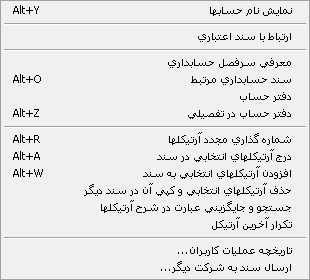
نمایش نام حسابها : با کلیک بر این آیتم یا کلید میانبر Alt+Y می توانید در ستون های مربوط به حساب هر آرتیکل نمایش نام حساب را به جای کد حساب جایگزین کنید یا بالعکس.
معرفی سرفصل حسابداری : با کلیک بر این آیتم بدون خروج از فرم وارد فرم مدیریت سرفصلها شوید.
دفتر حساب : با قرار دادن نشانگر روی هر آرتیکل و کلیک بر این آیتم فرم دفتر حساب برای حساب انتخاب شده در آن آرتیکل نمایش داده می شود.
دفتر حساب در تفصیلی : با قرار دادن نشانگر روی هر آرتیکل و کلیک بر این آیتم یا کلید میانبر Alt+Z فرم دفتر حساب تفصیلی برای تفصیلی انتخاب شده در آن آرتیکل نمایش داده می شود.
شماره گذاری مجدد آرتیکل ها : چنانچه بعد از تعریف یا حذف چند آرتیکل، لیست شماره های آرتیکل ها نامرتب شد، می توانید با استفاده از این گزینه مجدداً آن ها را شماره گذاری نمایید. با انتخاب آن، پنجره زیر باز می شود.
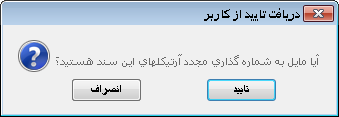
در صورت تایید پیغام فوق آرتیکل های سند مجدداً شماره گذاری خواهند شد. کلید ترکیبی این آیتم Alt+R می باشد.
درج آرتیکل های انتخابی در سند : چنانچه نشانگر را روی یکی از آرتیکل ها قرار داده و این گزینه را انتخاب کنید، سیستم یک آرتیکل خالی بدون حساب و مقدار بدهکار یا بستانکار در محل بعد از آرتیکل جاری کپی می کند. کلید ترکیبی این آیتم Alt+A می باشد.
افزودن آرتیکل های انتخابی به سند : چنانچه نشانگر را روی یکی از آرتیکل ها قرار داده و این گزینه را انتخاب کنید، سیستم یک آرتیکل با همان حساب ولی بدون مقدار بدهکار یا بستانکار در آخر لیست آرتیکل های سند کپی می کند.
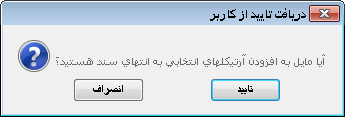
در صورت تایید پنجره فوق آرتیکل های انتخاب شده به انتهای سند منتقل می شوند. کلید ترکیبی این آیتم Alt+W می باشد.
حذف آرتیکل های انتخابی و کپی آن در سند دیگر :
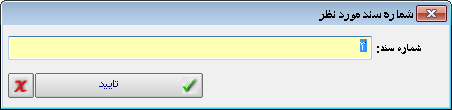
جستجو و جایگزینی عبارت در شرح آرتیکل ها : این ابزار در زمانی کاربرد دارد که بخواهید متن شرح آرتیکل ها را از یک عبارت به عبارت دیگر تغییر دهید.
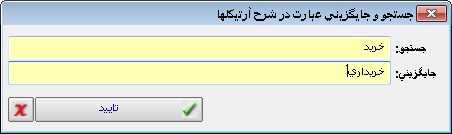
در فیلد جستجو، کلمه مورد نظر و در فیلد جایگزینی کلمه دلخواهی که قرار است تغییر نماید را درج کنید.
 پس از تأیید پنجره، در شرح تمام آرتیکل ها، کلمه نوشته شده در فیلد جستجو، با کلمه جدید جایگزین می شود. پس از تأیید پنجره، در شرح تمام آرتیکل ها، کلمه نوشته شده در فیلد جستجو، با کلمه جدید جایگزین می شود.
تکرار آخرین آرتیکل : چنانچه بخواهید به جهت تسریع کار، آخرین آرتیکل در محتوای آرتیکل بعدی درج شود این آیتم را تیک کنید.
تاریخچه عملیات کاربران : با انتخاب این گزینه می توانید گزارش کاملی از رویدادهای تنظیم اولیه سند تا هر گونه عملیات بعدی یا ویرایش توسط کاربران را با اطلاعات کامل استخراج کنید. در واقع مجموعه گزینش شده ای از ثبت رویدادهای سیستم است که روی یک سند خاص نمایش داده می شود. برای استفاده از این امکان، در سند مورد نظر، گزینه "تاریخچه عملیات کاربران" را از منوی شناور فرم باز کرده و در فرم زیر با انتخاب یک محدوده تاریخی، گزارش عملیات کاربران روی این سند در بازه تاریخی تعیین شده را مشاهده نمایید.
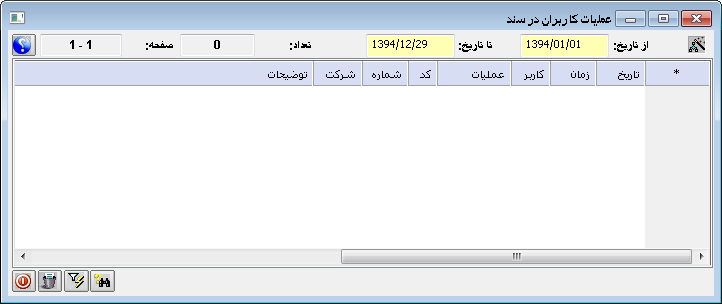
ارسال سند : جهت ارسال سند به سایر دوره های مالی یا شرکت های دیگر به کار می رود. برای آگاهی از نحوه ارسال اسناد، به توضیحات فرم ارسال اطلاعات مراجعه نمایید.
|